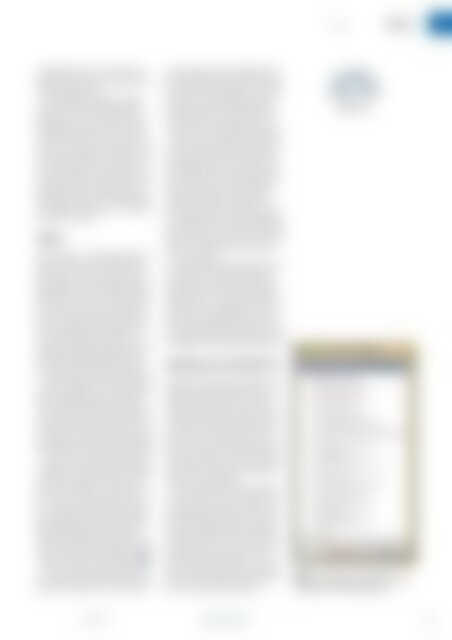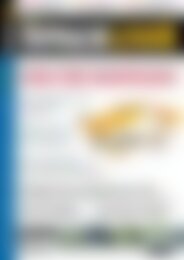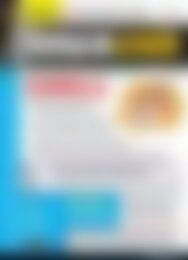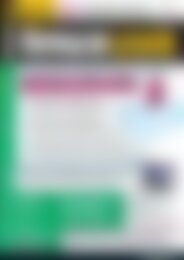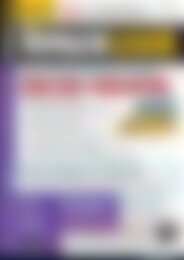Erfolgreiche ePaper selbst erstellen
Machen Sie aus Ihren PDF Publikationen ein blätterbares Flipbook mit unserer einzigartigen Google optimierten e-Paper Software.
Gcstar<br />
Praxis<br />
schließend können Sie in einem übersichtlichen<br />
Fenster eine entsprechende<br />
Datenbank generieren.<br />
Alle vordefinierten Typen verfügen<br />
bereits über eine individuelle Datenbankstruktur,<br />
sodass Sie gleich mit der<br />
Eingabe beginnen können. Wir wollen<br />
eine Filmsammlung in das System aufnehmen<br />
und aktivieren daher die bereits<br />
vorhandene Vorlage. Gcstar weist nun<br />
etwas verklausuliert auf Urheberrechte<br />
von Drittanbietern hin und stellt in zwei<br />
horizontal am oberen Bildschirmrand<br />
befindlichen Menü- und Schalterleisten<br />
verschiedene Verwaltungs- und Navigationsoptionen<br />
bereit.<br />
Import<br />
Über den Button + Hinzufügen erfassen<br />
Sie nun den ersten Film. Die Software<br />
öffnet dazu im rechten Bereich des Programmfensters<br />
die vorhandene Datenbankstruktur<br />
mit den einzelnen Feldern,<br />
links erscheinen in einer Listenansicht<br />
die erfassten Filme. Damit die Ansicht<br />
nicht zu unübersichtlich ausfällt, haben<br />
die Entwickler die Datenbank in verschiedene<br />
Kategorien eingeteilt. Im Programmfenster<br />
repräsentieren dies die<br />
horizontal angeordneten Reiter Allgemein,<br />
Details, Verleih und Markierungen.<br />
Zunächst geben Sie in der Gruppe Allgemein<br />
im Feld Neuer Film den Filmtitel<br />
ein. Anschließend klicken Sie auf die<br />
rechts daneben befindliche Schaltfläche<br />
Internetsuche. Gcstar durchforstet nun<br />
mehrere Online-Datenbanken nach dem<br />
eingegebenen Titel und zeigt das Ergebnis<br />
in einem weiteren kleinen Fenster an.<br />
Indem Sie dort einen der Vorschläge<br />
auswählen und auf OK klicken, übernehmen<br />
Sie die zugehörigen Daten in Ihre<br />
Datenbank, und zwar – sofern vorhanden<br />
– inklusive Inhaltsangabe sowie aller<br />
relevanten Daten wie Erscheinungsdatum,<br />
Regisseur, Filmlänge und gegebenenfalls<br />
Altersfreigabe. Existieren<br />
mehrere Ausgaben des Films, lassen Sie<br />
sich über die <strong>Vorschau</strong> die Editionen anzeigen<br />
und wählen die korrekte aus 2 .<br />
Zur Auswahl einer Online-Quelle bietet<br />
Gcstar eine stattliche Anzahl internationaler<br />
Datenbanken an. Sie erreichen<br />
das entsprechende Auswahlmenü über<br />
das Schraubenschlüssel-Symbol (Ändern<br />
der Programmeinstellungen) in der Schalterleiste.<br />
In den Einstellungen wählen<br />
Sie den Reiter Internet und öffnen das<br />
Auswahlfeld Seite zum Bezug von Informationen<br />
aus der Gruppe Datenimport.<br />
Sofern Sie hier die Option Fragen (Alle<br />
Seiten) einstellen, liefert Ihnen die Software<br />
beim Aufruf eines Filmtitels über<br />
die Schaltfläche Internetsuche eine Liste<br />
der vorhandenen Online-Datenbanken.<br />
Dabei zeigt Gcstar auch die jeweilige<br />
Sprache an, sodass Sie bequem die<br />
passende(n) Quelle(n) aussuchen können.<br />
Möchten Sie eine der Datenquellen<br />
zum Standard für die Internet-Recherche<br />
befördern, dann setzen Sie dazu ein Häkchen<br />
vor Gewählte Seite für zukünftige<br />
Suchen verwenden.<br />
Nach dem Herunterladen der Informationen<br />
tragen Sie fehlende Angaben –<br />
oft handelt es sich dabei um die Altersfreigabe,<br />
das Genre und das Herkunftsland<br />
des Films – manuell ein. Sobald Sie<br />
die Daten vervollständigt haben, speichern<br />
Sie die Datenbank mit einem Klick<br />
auf das Disketten-Symbol (Speichern) unter<br />
Angabe von Pfad- und Dateiname ab.<br />
Audiospuren und Untertitel<br />
Üblicherweise kommen aktuelle Filme<br />
ausländischer Produktionen meist mit<br />
mehreren Audiospuren auf der Video-<br />
DVD oder Blu-ray-Disk. Zudem weisen<br />
die Scheiben neben den Audio-Synchronisationen<br />
in unterschiedlichen Sprachen<br />
oft noch Untertitelspuren auf. Um<br />
auch diese Daten in der Sammlungsverwaltung<br />
zu erfassen, müssen Sie die entsprechenden<br />
Untertitel und Sprachvarianten<br />
in Gcstar eingeben.<br />
Dazu wechseln Sie im Programmfenster<br />
in den Reiter Details und öffnen das<br />
Ausklappmenü Sprachen. Nun können<br />
Sie in den beiden Feldern Audio und Untertitel<br />
die jeweiligen Daten eingeben.<br />
Auf ähnliche Weise nehmen Sie auch im<br />
Hauptmenü unter Land und Genre entsprechende<br />
Eintragungen vor – viele<br />
Online-Datenbanken liefern diese Angaben<br />
nicht. Gcstar übernimmt diese Daten<br />
ohne gesondertes Speichern.<br />
Gcstar 1.7.0<br />
LU/gcstar/<br />
1 Gcstar bringt bereits Vorlagen für verschiedenste<br />
Sammlungstypen mit.<br />
06.2014 www.linux-user.de<br />
49